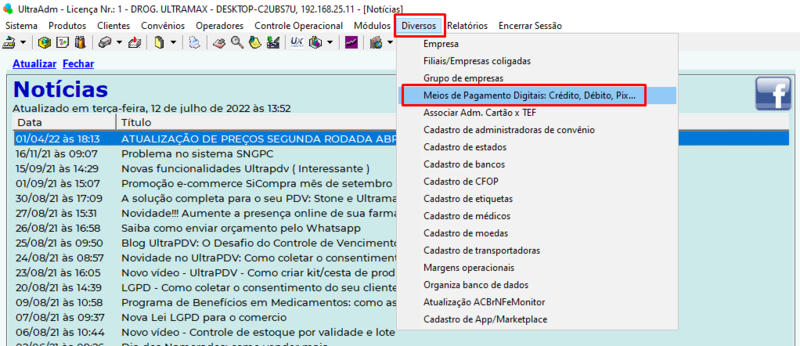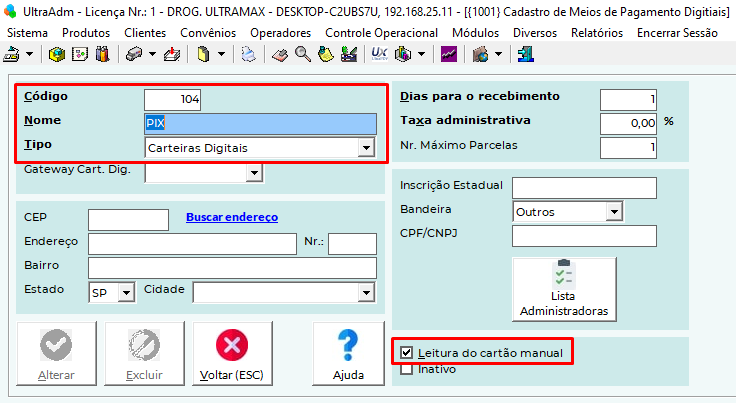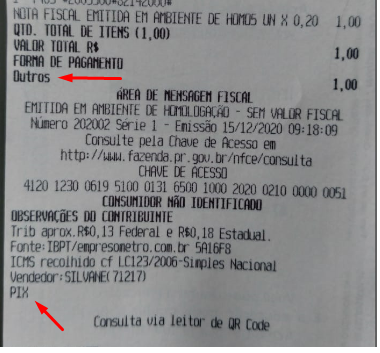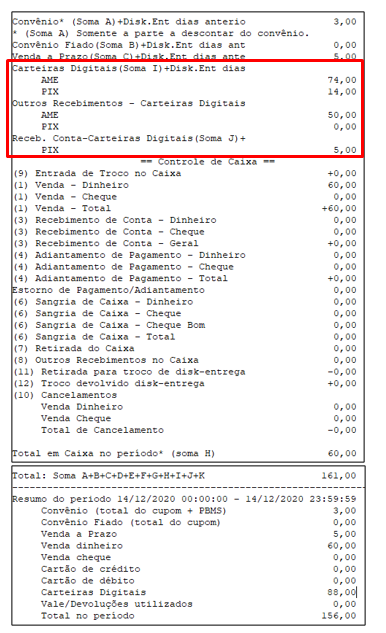Mudanças entre as edições de "UltraPDV - Como fazer venda usando a forma de pagamento PIX (modalidade padrão/não integrada)"
(Criou página com '== PIX - O que é? == Pix é o pagamento instantâneo brasileiro. O meio de pagamento criado pelo Banco Central (BC) em que os recursos são transferidos entre contas em pouco...') |
|||
| (2 revisões intermediárias por 2 usuários não estão sendo mostradas) | |||
| Linha 1: | Linha 1: | ||
| − | == PIX - O que é? == | + | ==PIX - O que é?== |
Pix é o pagamento instantâneo brasileiro. O meio de pagamento criado pelo Banco Central (BC) em que os recursos são transferidos entre contas em poucos segundos, a qualquer hora ou dia. É prático, rápido e seguro. O Pix pode ser realizado a partir de uma conta corrente, conta poupança ou conta de pagamento pré-paga. | Pix é o pagamento instantâneo brasileiro. O meio de pagamento criado pelo Banco Central (BC) em que os recursos são transferidos entre contas em poucos segundos, a qualquer hora ou dia. É prático, rápido e seguro. O Pix pode ser realizado a partir de uma conta corrente, conta poupança ou conta de pagamento pré-paga. | ||
| − | == Como funciona no sistema PDV == | + | ==Como funciona no sistema PDV== |
O PIX será uma nova forma de pagamento digital que será aceito no sistema e vai funcionar de uma forma muito similar ao pagamento pagamento de cartões de débito/crédito. | O PIX será uma nova forma de pagamento digital que será aceito no sistema e vai funcionar de uma forma muito similar ao pagamento pagamento de cartões de débito/crédito. | ||
| − | === Cadastrando a forma de pagamento PIX no sistema === | + | ===Cadastrando a forma de pagamento PIX no sistema=== |
| + | Assista também o vídeo tutorial: https://youtu.be/9J_Wm31SNng | ||
| + | |||
'''OBS''': Caso ainda já não esteja cadastro por padrão no sistema | '''OBS''': Caso ainda já não esteja cadastro por padrão no sistema | ||
| − | Ao entrar no sistema UltraADM você deverá ir em DIVERSOS > MEIOS DE PAGAMENTOS DIGITAIS | + | Ao entrar no sistema '''UltraADM''' você deverá ir em '''DIVERSOS > MEIOS DE PAGAMENTOS DIGITAIS''' |
| − | [[Arquivo: | + | |
| + | [[Arquivo:Image000050.png|800x800px]] | ||
| + | |||
Esse procedimento funciona também para outras formas de pagamento digital. | Esse procedimento funciona também para outras formas de pagamento digital. | ||
Ao abrir a tela preencha o campos com a informação da carteira digital ,que nesse caso será o PIX como na imagem abaixo. Clique em ALTERAR e será incluso o novo cadastro. Ressalvo que somente os campos em negritos são necessário para o preenchimento. | Ao abrir a tela preencha o campos com a informação da carteira digital ,que nesse caso será o PIX como na imagem abaixo. Clique em ALTERAR e será incluso o novo cadastro. Ressalvo que somente os campos em negritos são necessário para o preenchimento. | ||
| − | |||
| − | === Como receber uma pagamento pelo PIX === | + | [[Arquivo:Image000051.png]] |
| + | ===Como receber uma pagamento pelo PIX=== | ||
Após o passo mostrado acima entre no UltraPDV e realize a venda normalmente. Ao finalizar ela irá aparecer a tela abaixo com as opções de pagamento PIX. | Após o passo mostrado acima entre no UltraPDV e realize a venda normalmente. Ao finalizar ela irá aparecer a tela abaixo com as opções de pagamento PIX. | ||
| − | [[Arquivo: | + | |
| + | [[Arquivo:Image000052.png|650x650px]] | ||
| + | |||
No primeiro campo selecionado você irá colocar o valor a ser recebido pelo PIX, caso seja somente uma parte do pagamento feita pelo PIX coloque o valor que será recebido e preencha o resto do valor nos outros campos como o do cheque ou do dinheiro. Feito selecione a carteira digital que você cadastrou no segundo campo selecionado. Por sim você precisará somente concluir a venda. | No primeiro campo selecionado você irá colocar o valor a ser recebido pelo PIX, caso seja somente uma parte do pagamento feita pelo PIX coloque o valor que será recebido e preencha o resto do valor nos outros campos como o do cheque ou do dinheiro. Feito selecione a carteira digital que você cadastrou no segundo campo selecionado. Por sim você precisará somente concluir a venda. | ||
No cupom fiscal irá sair da seguinte forma. | No cupom fiscal irá sair da seguinte forma. | ||
| − | |||
| − | === Relatório de fechamento operacional === | + | [[Arquivo:Imageljkjb.png|alt=]] |
| + | |||
| + | ===Relatório de fechamento operacional=== | ||
No relatório de fechamento operacional do sistema todas movimentações feitas por Carteira digital serão constadas no campo selecionado do relatório. | No relatório de fechamento operacional do sistema todas movimentações feitas por Carteira digital serão constadas no campo selecionado do relatório. | ||
| − | [[Arquivo:Imageçllk.png| | + | |
| + | [[Arquivo:Imageçllk.png|alt=]] | ||
| + | [[Category:UltraPDV]] | ||
Edição atual tal como às 17h06min de 12 de julho de 2022
PIX - O que é?
Pix é o pagamento instantâneo brasileiro. O meio de pagamento criado pelo Banco Central (BC) em que os recursos são transferidos entre contas em poucos segundos, a qualquer hora ou dia. É prático, rápido e seguro. O Pix pode ser realizado a partir de uma conta corrente, conta poupança ou conta de pagamento pré-paga.
Como funciona no sistema PDV
O PIX será uma nova forma de pagamento digital que será aceito no sistema e vai funcionar de uma forma muito similar ao pagamento pagamento de cartões de débito/crédito.
Cadastrando a forma de pagamento PIX no sistema
Assista também o vídeo tutorial: https://youtu.be/9J_Wm31SNng
OBS: Caso ainda já não esteja cadastro por padrão no sistema
Ao entrar no sistema UltraADM você deverá ir em DIVERSOS > MEIOS DE PAGAMENTOS DIGITAIS
Esse procedimento funciona também para outras formas de pagamento digital.
Ao abrir a tela preencha o campos com a informação da carteira digital ,que nesse caso será o PIX como na imagem abaixo. Clique em ALTERAR e será incluso o novo cadastro. Ressalvo que somente os campos em negritos são necessário para o preenchimento.
Como receber uma pagamento pelo PIX
Após o passo mostrado acima entre no UltraPDV e realize a venda normalmente. Ao finalizar ela irá aparecer a tela abaixo com as opções de pagamento PIX.
No primeiro campo selecionado você irá colocar o valor a ser recebido pelo PIX, caso seja somente uma parte do pagamento feita pelo PIX coloque o valor que será recebido e preencha o resto do valor nos outros campos como o do cheque ou do dinheiro. Feito selecione a carteira digital que você cadastrou no segundo campo selecionado. Por sim você precisará somente concluir a venda.
No cupom fiscal irá sair da seguinte forma.
Relatório de fechamento operacional
No relatório de fechamento operacional do sistema todas movimentações feitas por Carteira digital serão constadas no campo selecionado do relatório.